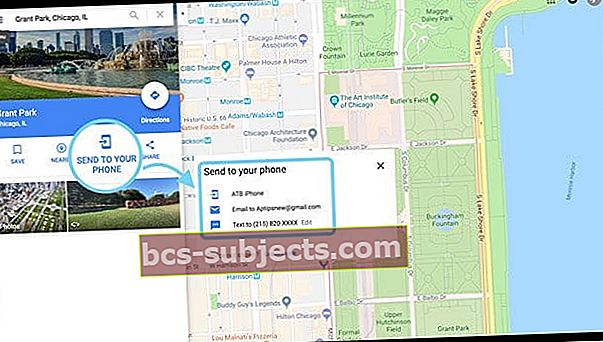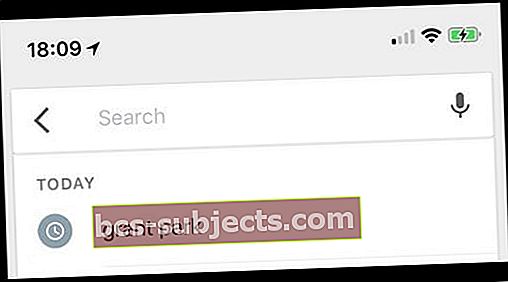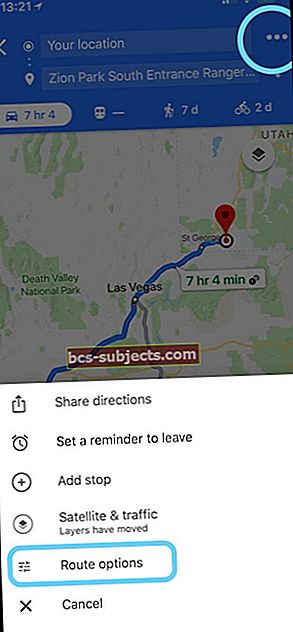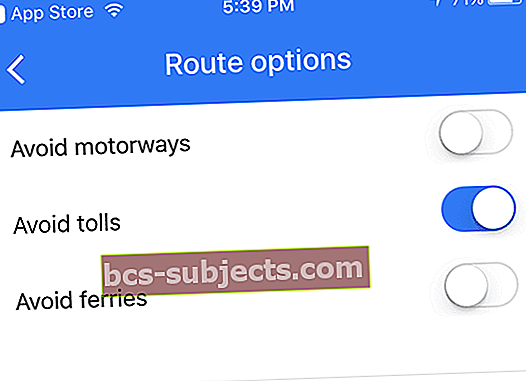Vaikka monet teistä saattavat käyttää Google Maps iPhone -sovellusta löytääkseen reittiohjeet määränpäähänne, et ehkä käytä kaikkia sovelluksen tarjoamia ominaisuuksia. Monia näistä vähemmän tunnetuista ominaisuuksista kannattaa tutkia Google Maps -kokemuksesi lisäetujen saamiseksi.
Seuraavassa artikkelissa aiot oppia 11 Google Maps -vinkkiä, joita voit aloittaa iPhonen käyttämisen tänään!
Tammikuu 2020 -päivitys Google Mapsissa iOS-käyttäjille.
Koska Google juhlii Google Mapsin 15-vuotista taivaltaan, tässä on joitain uusimpia Google Maps -ominaisuuksia, joita olet ehkä unohtanut. Google ilmoitti myös uudesta lisätyn todellisuuden navigoinnista vuonna 2019, mutta se ei avannut sitä iPhonen käyttäjille merkittävällä tavalla.
Liikenteen raportoinnista poliisin ansojen tunnistamiseen ja offline-karttojen käyttämiseen takamaareissuillasi tässä on 4 muuta artikkelia, jotka on luettava artikkelissa Google Maps for iPhone -käyttäjille.
# 1 Vinkki Google Maps iPhone -sovelluksellesi: Lisää työ ja koti
Jos etsit usein reittiohjeita kotoa tai työpaikalta muualle, sinun on kirjoitettava kotiisi tai työpaikallesi täydellinen osoite aina, kun kysyt reittiohjeita. Mutta ei enempää! Google Mapsin avulla voit tallentaa nämä molemmat paikat sovelluksen sisälle, jotta sinun ei tarvitse kirjoittaa kyseisiä täydellisiä osoitteita joka kerta, kun haluat reittiohjeita matkustellessasi kotoa tai toimipaikasta.
Määritä koti- ja työosoitteesi käynnistämällä Google Maps iPhone -sovellus, siirtymällä vasempaan yläkulman valikkopainikkeeseen ja valitsemalla Omat paikat. Lisää seuraavaan näyttöön kotisi ja työpaikkasi osoitteet. Sinun tarvitsee tehdä tämä vain kerran! Tästä lähtien pääset koti- tai työosoitteeseesi liikkeellä kirjoittamalla kotiin tai työpaikkaan.
Lisäksi työpaikan ja kodin lisääminen Google Mapin Omat paikat -säästöön säästää aikaa, joten saat reaaliaikaisia liikenne- ja julkisen liikenteen päivityksiä ennen kuin menet ulos ovesta!
2. Siirry nopeammin navigointitilaan
Google Mapsin navigointitila antaa sinulle vaiheittaiset ohjeet mihin olet menossa, ja voit käyttää sitä helposti sovelluksesta. Siihen kuluu kuitenkin vielä muutama napautus. Hyvä uutinen, että navigointitilaan pääsemiseksi Google Mapsissa on pikakuvake, ja se auttaa sinua käynnistämään tilan vain yhdellä napautuksella.
Kun olet kirjoittanut kohdeosoitteen, napauta ja pidä alhaalla oikeassa alakulmassa näkyvää sinistä kuvaketta aloittaaksesi navigointitilan.
3. Kaksoisnapauta lähentääksesi ja loitonnaaksesi
Perinteinen tapa lähentää ja loitontaa Google Maps -sovelluksessa on nipistystapa, joka toimii useimmissa laitteissa. Nyt on kuitenkin vielä helpompi tapa lähentää ja loitontaa Google Maps iPhone -sovellusta!
Jos sinulla on vain yksi käsi käytettävissä, kaksoisnapauta vain sovelluksen näyttöä, pidä sitä painettuna ja vedä sitten ylös- tai alaspäin lähentääksesi tai pienentääksesi karttaa. Napauttamalla kahdesti, pitämällä pohjassa ja vetämällä sitten zoomaus ylöspäin samalla kun vedät alas zoomia sisään - se on helppoa, kun tottuu siihen! Tämä ominaisuus on mahtava, kun haluat tarkastella tarkemmin tai laajemmin kaikkia haluamiasi paikkoja vain yhdellä kädellä tai jopa yhdellä sormella.
4. Lisää määränpäähän enemmän kuin yksi pysäkki
Jos aiot pysähtyä ennen lähtöä ensisijaiseen määränpäähän, on yllättävän helppo lisätä uusi pysäkki Google Mapsiin! Ja se päivittyy välittömästi näyttämään reittiohjeet tälle pysäkille ja sitten määränpäähän. Haluatko lisätä useita pysäkkejä ennen kuin lähdet kotiin tai lopulliseen määränpäähäsi? No, se on myös helppoa! Google Maps tarjoaa kätevän ominaisuuden, jonka avulla voit kiinnittää useita pysähdyksiä millä tahansa matkalla. Kun olet kirjoittanut osoitteen ja lopullisen määränpään osoitteen, napauta oikeassa yläkulmassa olevaa kolmipistettä ja valitse Lisää pysäkki. Sen avulla voit lisätä yhden tai useita pysäkkejä nykyiselle reitillesi.
Kun olet kirjoittanut osoitteen ja lopullisen määränpään osoitteen, napauta oikeassa yläkulmassa olevaa kolmipistettä ja valitse Lisää pysäkki. Sen avulla voit lisätä yhden tai useita pysäkkejä nykyiselle reitillesi.
5. Hanki Uber tai Lyft Google Mapsista
Vaikka voit aina käyttää Uberin ja Lyftin omistettuja sovelluksia matkan tai taksin pyytämiseen, Google Mapsin avulla voit pyytää matkaa suoraan sovelluksesta. Tällä tavalla lähtö- ja osoitteet täytetään automaattisesti näille palveluille, ja näet jopa sovelluksen likimääräiset hinnat.
Päästäksesi siihen, kirjoita sovelluksessa lähettäjä ja osoite ja napauta sitten miestä, joka heiluttaa kätensä kuvaketta. Se näyttää alueellasi käytettävissä olevat taksi- tai kyytioperaattorit, ja voit koskettaa mitä tahansa heistä pyytääksesi matkaa.
6. Anna tietokoneen lähettää ohjeita iPhoneen
- Kirjaudu Google-tilillesi millä tahansa tietokoneella
- Avaa uusi selainikkuna ja siirry Google Mapsiin
- Kirjoita hakupalkkiin haluamasi osoite tai paikan nimi
- Napauta Lähetä puhelimeesi -painiketta
- Valitse Google-tiliisi liitetty laite, puhelinnumero tai sähköpostiosoite (jos et näe nykyisiä tietojasi, avaa Oma tili ja päivitä tietosi)
- Google lähettää linkin ja vahvistaa, että se on lähetetty
- Etsi uutta tekstiä, sähköpostia tai Google Map -sovelluksen ilmoitusta nähdäksesi karttasi
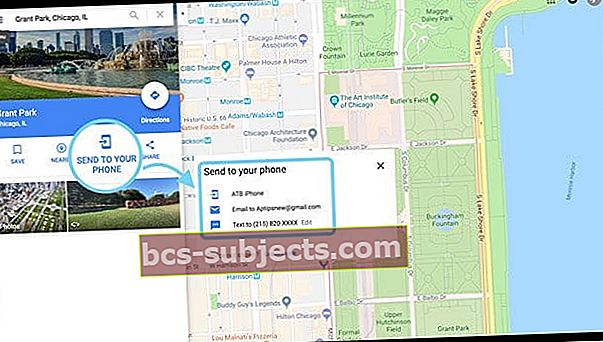
- TAI avaa Google Maps -sovellus iPhonellasi
- Napauta valikkokuvaketta ja valitse Asetukset ja varmista, että olet kirjautunut samaan Google-tiliin
- Kun olet kirjautunut sisään, napauta Google Mapsin hakupalkkia
- Äskettäin tietokoneellesi hakemasi paikan osoite näkyy viimeisimpien hakujen luettelon ensimmäisenä kohteena. Äskettäiset haut näkyvät myös luettelona lisäehdotuksista
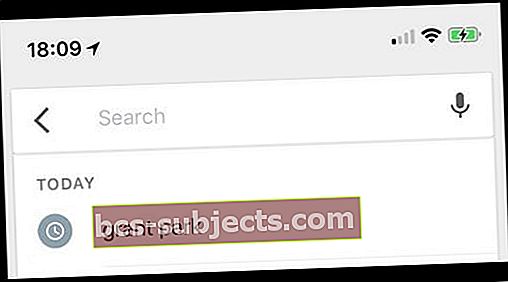
7. Etsi kahviloita ja ravintoloita
Jos et tiedä paikan koko nimeä, on helppo etsiä laajasti esimerkiksi kahviloita tai ravintoloita, ja sovellus näyttää kaikki tällaiset paikat ympärilläsi kartalla. Tällä tavalla, jos joskus tunnet nälkäisyyttä etkä tiedä läheisten ravintoloiden nimiä, etsi vain sanaa "ravintolat", jolloin näet luettelon kaikista lähialueellasi tarjolla olevista ravintoloista.
Suorita tämä haku sovelluksen päähakukentästä.
8. Jaa suosikkipaikkasi ystävien kanssa
Jos törmäät viileään tai mielenkiintoiseen paikkaan, käytä sitä Google Mapsin avulla ystävien ja perheen kanssa! Näin jakaminen on helpoin tapa esitellä kaikkia etsintöjäsi, jolloin kaikki muut voivat löytää sen yhdellä linkillä Google Maps -sovellukseen omilla laitteillaan. Ja he saavat paikan tarkan sijainnin ja voivat saada myös reittiohjeet, joten kukaan ei koskaan eksy matkalla!
Jaa mikä tahansa paikka Google Maps -sovelluksessa
- Avaa Google Maps
- Napauta sijaintiasi, maamerkkiäsi tai pudota tappi kartalle
- Valitse Jaa-painike
- Valitse, miten jakotapa jakamissivulta, eli viesti, sähköposti jne
- Google tarjoaa lyhyen linkin paikkaan, jonka voit lähettää ystävillesi ja perheellesi
9. Tarkista julkisen liikenteen aikataulut
Jos haluat mennä jonnekin julkisen liikenteen palveluita käyttäen, Google Maps näyttää sinulle kaikki käytettävissä olevat vaihtoehdot sekä niiden aikataulut. Sovellus varmistaa, että sinulla on tarkimmat ja ajantasaiset tiedot.
Kirjoita osoite sovellukseen, napauta reittiohjeita ja napauta junakuvaketta. Se näyttää käytettävissä olevat julkisen liikenteen bussit ja junapalvelut. Jos haluat vaihtaa toiseen bussiin, junaan tai muuhun liikennemuotoon päästäksesi määränpäähän, se näyttää myös nämä tiedot näytöllä.
10. Lisää oma nimi suosikkipaikkoihisi
Jos et muista kaikkia paikkoja, joissa käyt Google Mapsin avulla, tunnisteiden lisääminen näihin paikkoihin on helppoa! Näin kaikki suosikkisivustosi tunnetaan mukautetuista tunnisteistasi. Se helpottaa reittiohjeiden etsimistä näihin paikkoihin.
Tee tämä valitsemalla sijainti tai pudottamalla tappi ja napauttamalla sitä. Valitse näyttöruudun valikosta Tarra ja nimeä se. Jos et näe Label-vaihtoehtoa ruudulla, napauta kolmen pisteen oikeassa yläkulmassa ja valitse Lisää tunniste.
11. Vältä tietä tietullilla
Jos aiot mennä jonnekin etkä halua maksaa tietulleista, Google Maps auttaa sinua tekemään sen. Kun haet reittiohjeita johonkin sovellukseen, kysy kartalta vain ne tiet, joilla ei ole tietullia.
Kun olet kirjoittanut määränpään sovellukseen
- Paina Reittiohjeet-painiketta
- Napauta oikean yläkulman kolmen pisteen valikkoa ja valitse Reittivaihtoehdot
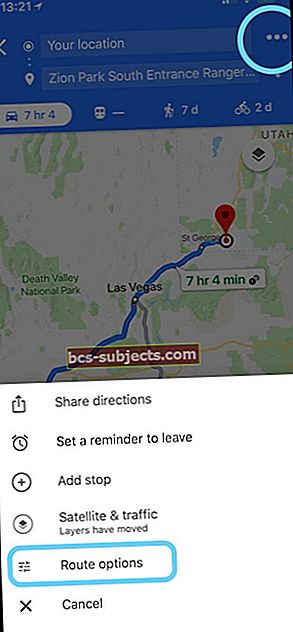
- Valitse sitten vaihtoehto Vältä tietulleja, ja sovellus näyttää vain tiet, joilla ei ole maksua
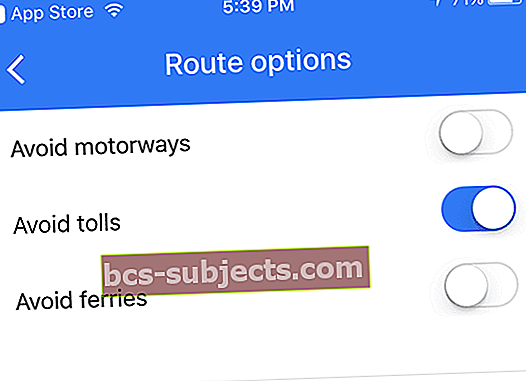
Uusi bonusvinkki Googlelta
Google Mapsin avulla iPhonessa voit nyt käyttää yhdellä napautuksella reaaliaikaisia työmatkatietoja ja paikkoja ympärilläsi. Tämä ominaisuus oli käytettävissä vain Android-puhelimissa viime vuonna, mutta nyt Google on julkaissut sen myös iOS: lle. Tästä viikosta alkaen sinun pitäisi pystyä käyttämään iPhonen ominaisuutta.

Pyyhkäisemällä ylöspäin näet kolme välilehteä - Tutki-välilehti, Ajo-välilehti ja Julkisen liikenteen välilehti - jotka auttavat sinua löytämään läheisen ravintolan, voittamaan liikenteen tai saavuttamaan seuraavan bussin. Riippumatta siitä, mitä iOS-laitetta käytät, Google Maps voi viedä sinut minne olet ja auttaa tutustumaan ympäröivään maailmaan. Tämä on todellinen kätevä ominaisuus, josta nautimme melko vähän. Mene eteenpäin ja kokeile!
Toivomme, että jotkut näistä vinkeistä ovat hyödyllisiä. Mitkä ovat suosikkivinkkejäsi? Haluatko käyttää Apple Mapsia yleiskuvan saamiseksi paikasta ja käyttää Google Mapsia yksityiskohtaisiin ohjeisiin tai oletko enemmän Waze-fani?
Kommentoi alla ja seuraa meitä myös Facebook-sivullamme saadaksesi lisää vinkkejä.